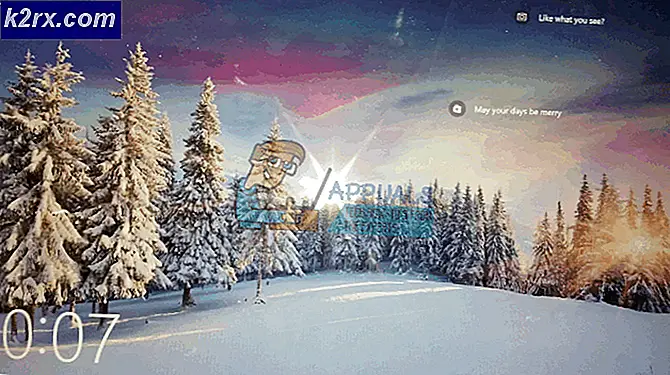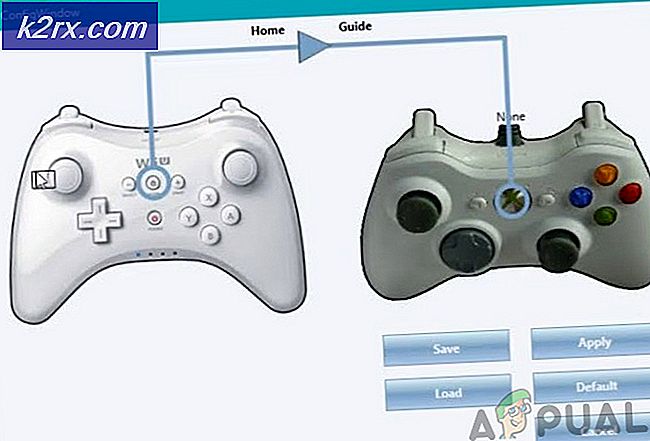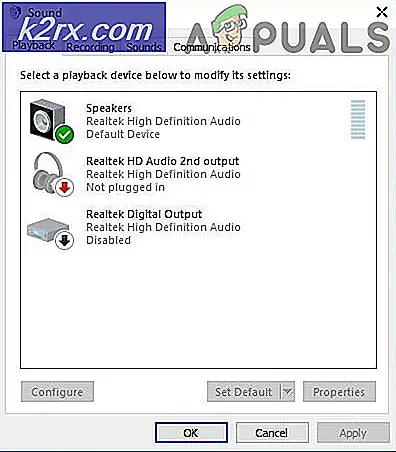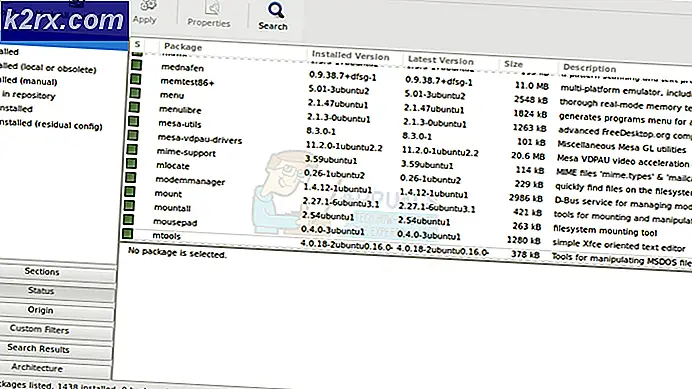Alles over favorieten in Internet Explorer 10
Favorieten gebruiken in Internet Explorer 10
In deze handleiding leid ik je door sneltoetsen naar Internet Explorer 10, het toevoegen en gebruiken van favorieten en het bekijken en instellen van verschillende verkenningsbalkjes voor eenvoudige toegang tijdens het gebruik van Internet Explorer 10. Favorieten zijn erg handig om belangrijke sites te markeren om ze later te openen op. Het is een must-functie voor iedereen omdat het het leven veel gemakkelijker maakt om sites direct te openen wanneer je ze nodig hebt, gewoon door je favorietenlijst te bekijken.
Hoe Websites en pagina's aan favorieten toe te voegen
Volg de onderstaande stappen om websites en pagina's aan favorieten toe te voegen:
1. Ervan uitgaande dat u de geopende open pagina van de pagina al open hebt staan voor uw favorieten, is de eerste stap om op het STAR-pictogram naast het instellingenwiel te klikken.
2. De volgende stap is om op de knop Toevoegen aan Favorieten te klikken. U krijgt dan het pop-upmenu Toevoegen aan favoriet te zien. Klik op Toevoegen om de webpagina in uw favorieten te plaatsen.
3. In de sectie Maken in van de pop-up, kunt u ook favorieten sorteren door mappen op te geven waar de favoriet zal worden geplaatst.
4. Je kunt het alternatief ook toevoegen door de sneltoets te gebruiken door op de CTRL + D- toetsen op je toetsenbord te drukken om rechtstreeks naar de pop-up te gaan.
De favorietenbalk instellen
PRO TIP: Als het probleem zich voordoet met uw computer of een laptop / notebook, kunt u proberen de Reimage Plus-software te gebruiken die de opslagplaatsen kan scannen en corrupte en ontbrekende bestanden kan vervangen. Dit werkt in de meeste gevallen, waar het probleem is ontstaan door een systeembeschadiging. U kunt Reimage Plus downloaden door hier te klikkenDe Favorieten-balk eenmaal ingesteld zal een doos met al uw favorieten aan de linkerkant van Internet Explorer 10 brengen.
1. Om de favoriete balk hoger te zetten, ga naar weergave - verkennerbalk -> favorieten. Standaard is deze optie verborgen, maar u kunt deze ophalen door op de Alt-toets op uw toetsenbord te drukken.
2. De sneltoets om de favorietenbalk omhoog te brengen, is Ctrl + Shift + I.
3. Om pagina's aan favorieten toe te voegen, kunt u de site ook naar de balk met favorieten slepen.
Exporteren van favorieten
In Internet Explorer 10 kun je favorieten exporteren en importeren, bijvoorbeeld als je besluit over te schakelen naar een andere browser, waar je je favorieten terug nodig hebt OF je hebt besloten om de computer te verplaatsen. Deze functie is handig.
Volg de onderstaande eenvoudige stappen om favorieten te importeren of exporteren.
1. Klik op Bestand (of de Alt-toets op uw toetsenbord om het menu te openen)
2. Selecteer importeren en exporteren
3. Selecteer Exporteren naar een bestand en klik op Volgende
4. Selecteer Favorieten en klik op Volgende.
5. Klik op Volgende . U krijgt de standaardlocatie en de naam meestal Bookmark.htm te zien waar het favorietenbestand wordt opgeslagen. Onthoud deze locatie omdat u deze nodig hebt bij het opnieuw importeren van favorieten of het kopiëren ervan bij het verplaatsen van systemen.
6. Klik op Exporteren en vervolgens op Voltooien.
PRO TIP: Als het probleem zich voordoet met uw computer of een laptop / notebook, kunt u proberen de Reimage Plus-software te gebruiken die de opslagplaatsen kan scannen en corrupte en ontbrekende bestanden kan vervangen. Dit werkt in de meeste gevallen, waar het probleem is ontstaan door een systeembeschadiging. U kunt Reimage Plus downloaden door hier te klikken